Java圖形界面之JFrame,JLabel,JButton詳解
package Demo03;import javax.swing.*;import java.awt.*;public class JFrame01 { public static void main(String[] args) {JFrame f = new JFrame('第一個(gè)Swing窗體');Dimension d = new Dimension(); // 創(chuàng)建一個(gè)Dimension 對(duì)象,通過(guò)設(shè)置這個(gè)對(duì)象去達(dá)到改變Frame窗體大小的目的d.setSize(230,80); // set方法設(shè)置d對(duì)象大小f.setSize(d); // 這里就是通過(guò)設(shè)置JFrame的大小為Dimension的大小的方法,去達(dá)到改變大小的目的f.setBackground(Color.WHITE); // 設(shè)置顏色Point p = new Point(300,200); // 設(shè)置坐標(biāo)點(diǎn),原理一樣f.setLocation(p); // 原理一樣,因?yàn)樵O(shè)置的點(diǎn)是窗體的左上角,所以這么設(shè)置即可f.setVisible(true); // 讓窗體顯示/* 窗體首先需要能夠顯示出來(lái) //f.setVisible(true); 以上便能夠使窗體顯示出來(lái) 然后是窗體的 大小以及位置,也就是約束 //f.setSize() 和 f.setLocation() 可以改變其大小和位置,也就是建立約束 其他的設(shè)置如底色等,如果缺省,會(huì)是白色 //f.setBackground(Color.WHITE); */ }}
代碼截圖:
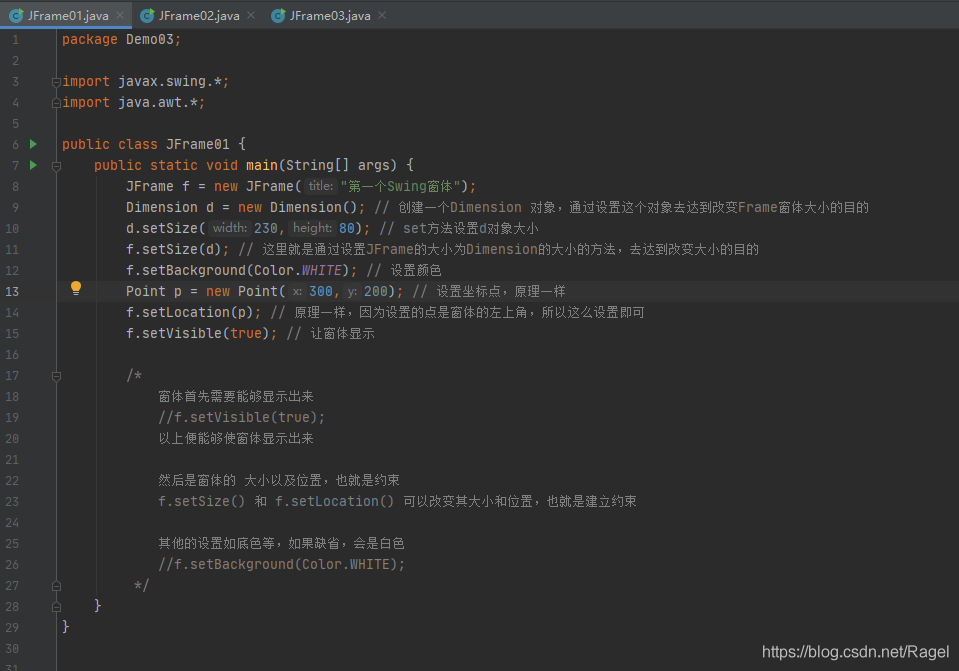
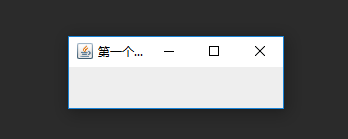
運(yùn)行結(jié)果:
照著代碼敲一遍,然后注釋掉一部分代碼,查看報(bào)錯(cuò)提示或者運(yùn)行結(jié)果
從這個(gè)角度去學(xué)習(xí)也是可以的
二、JLabelpackage Demo03;import javax.swing.*;import java.awt.*;public class JFrame02 { public static void main(String args[]){JFrame frame = new JFrame('Welcome to Libra’s learning space.'); // 實(shí)例化窗口對(duì)象,這里主要是設(shè)置顯示文字內(nèi)容JLabel lab = new JLabel('It is inside of learning space.',JLabel.CENTER); // 實(shí)例化標(biāo)簽文本,這里主要是設(shè)置顯示文字內(nèi)容frame.add(lab); // 將標(biāo)簽添加進(jìn)窗口frame.setSize(500,300); // 設(shè)置窗口大小frame.setBackground(Color.WHITE); // 設(shè)置窗口底色frame.setLocation(300,200); // 設(shè)置窗口位置frame.setVisible(true); // 設(shè)置窗口顯示/* 其他的組件需要通過(guò)添加才能夠在窗口上 //frame.add(lab); 這里傳入了兩個(gè)參數(shù),一個(gè)是文本內(nèi)容,一個(gè)是文本樣式,其中選擇了居中,可以通過(guò)拖動(dòng)窗口來(lái)檢查是否居中 //JLabel lab = new JLabel('It is inside of learning space.',JLabel.CENTER); 在java中,所有的東西都是對(duì)象,所以都需要先實(shí)例化,也就是new一個(gè)出來(lái),然后通過(guò)設(shè)置這個(gè)實(shí)例化后的對(duì)象進(jìn)行使用 其他的與上一張基本一致,這里不再贅述 */ }}
代碼截圖:

運(yùn)行結(jié)果:
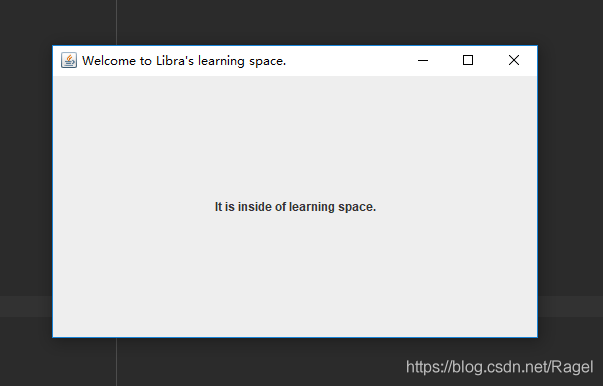
package Demo03;import javax.swing.*;import java.awt.*;public class JFrame03 { public static void main(String args[]){JFrame frame = new JFrame('Welcome to Libra’s learning space.'); // 實(shí)例化窗口對(duì)象,這里主要是設(shè)置顯示文字內(nèi)容JButton but = new JButton('It is Button.'); // 實(shí)例化按鈕JLabel lab = new JLabel('This is Libra’s learning space.',JLabel.CENTER); // 實(shí)例化標(biāo)簽對(duì)象frame.add(but); // 將按鈕添加進(jìn)窗口frame.add(lab); // 將標(biāo)簽添加進(jìn)窗口frame.setSize(500,300); // 設(shè)置窗口大小frame.setBackground(Color.WHITE); // 設(shè)置窗口底色frame.setLocation(300,200); // 設(shè)置窗口位置frame.setVisible(true); // 設(shè)置窗口顯示but.setBounds(0,0,100,50); // 設(shè)置按鈕大小及位置lab.setBounds(0,0,50,50);/* 實(shí)例化標(biāo)簽組件是為了不讓按鈕默認(rèn)樣式生效,當(dāng)只有一個(gè)按鈕組件的時(shí)候,默認(rèn)填滿(mǎn)整個(gè)窗口,讀者可以自己手動(dòng)嘗試一下,復(fù)制了代碼后將標(biāo)簽相關(guān)的代碼注釋掉 四個(gè)值都為int類(lèi)型,分別是位置和大小 // but.setBounds(x,y,width,height); 按鈕的顯示文本可以像示例中這樣實(shí)例化時(shí)設(shè)置,也可以稍后設(shè)置 下面第一行和后兩行的效果是一樣的,讀者可以手動(dòng)嘗試一下 // JButton but = new JButton('It is Button.'); // JButton but = new JButton(); // but.setLabel('It is Button.'); 其他的與前幾張相差不大,這里不做贅述 */ }}
代碼截圖:
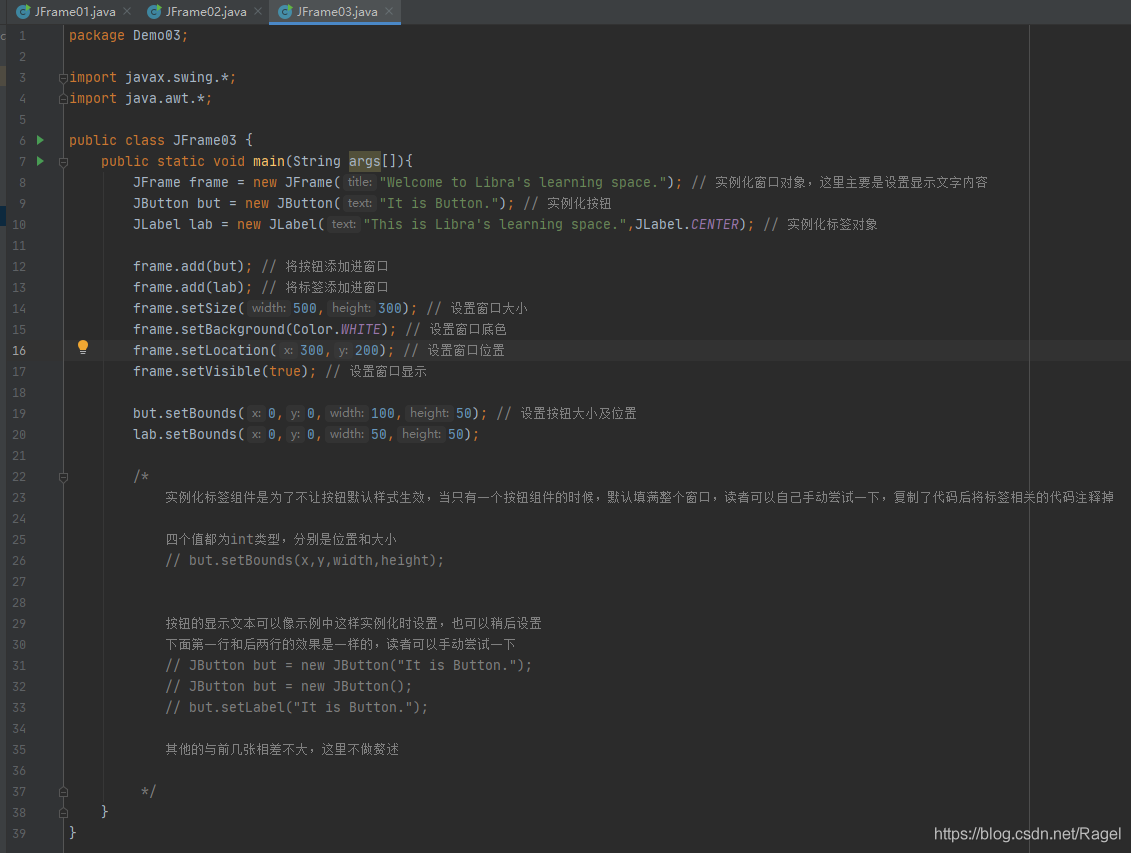
運(yùn)行結(jié)果:
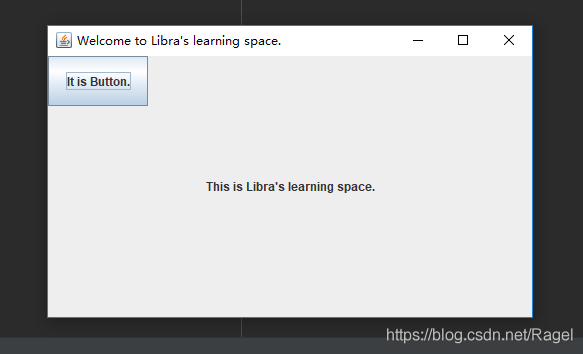
想要達(dá)到圖形化界面,那目的就是展示一些什么,例如圖片,文字等。
而這些不能憑空產(chǎn)生,需要有一個(gè)能夠裝載其的容器,也就是窗口,接下來(lái)需要展示的內(nèi)容都會(huì)在這個(gè)窗口上,窗口里。
窗口可以顯示出來(lái),但是計(jì)算機(jī)不知道會(huì)是什么樣的,所以需要我們自己去設(shè)定其樣式。
樣式的設(shè)定可以缺省,一般來(lái)講缺省了不會(huì)報(bào)錯(cuò),因?yàn)槠渲皇怯幸粋€(gè)默認(rèn)值,所以缺省了會(huì)設(shè)定為默認(rèn)值,例如窗口底色,大小,位置
窗口的形狀等都可以自己去設(shè)定,具體的可以查閱官方文檔主動(dòng)學(xué)習(xí)
JLabel中不止可以設(shè)置文字,還可以設(shè)置圖片,將圖像數(shù)據(jù)以byte數(shù)組的形式設(shè)置上去
那既然JLabel可以,JButton上也是可以的,具體的可以查閱官方文檔了解
到此這篇關(guān)于Java圖形界面之JFrame、JLabel、JButton詳解的文章就介紹到這了,更多相關(guān)Java JFrame、JLabel、JButton內(nèi)容請(qǐng)搜索好吧啦網(wǎng)以前的文章或繼續(xù)瀏覽下面的相關(guān)文章希望大家以后多多支持好吧啦網(wǎng)!
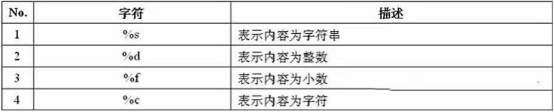
 網(wǎng)公網(wǎng)安備
網(wǎng)公網(wǎng)安備